Як перевстановити драйвера на звук: способи та інструкції
Нерідко буває таке, що після установки Windows пропадає звук. Це, звичайно, пов'язано з багатьма речами, але найчастіше справа в драйверах. У статті піде мова про те, як перевстановити драйвера на звук Windows. Будуть розглянуті всілякі методи, і до кожного з них буде прикладена докладна інструкція.
Визначення драйвера
Перед тим як братися за перевстановлення драйвера, необхідно зрозуміти, який саме ми будемо встановлювати заново. Для цього можна скористатися безліччю утиліт і програм. Але навіщо щось скачувати, якщо необхідне вже є на комп'ютері?
Нам потрібно потрапити в диспетчер пристроїв. Для цього можна піти двома шляхами.
- Натиснути на ярлику "Мій комп'ютер" правою кнопкою миші і в контекстному меню вибрати "Управління". З'явиться вікно. У ньому необхідно вибрати вкладку "Диспетчер пристроїв".
- Увійти в меню "Пуск" і в пошуковий рядок вписати "Диспетчер пристроїв". Після цього система знайде потрібну нам утиліту, і залишиться лише натиснути на ній ліву кнопку миші.
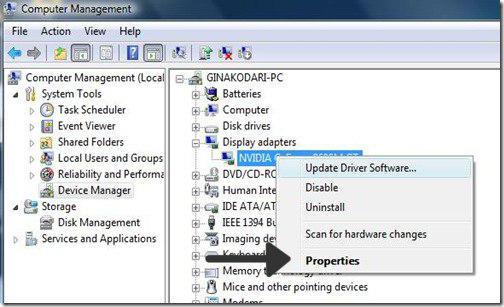
Отже, ми досягли першої мети - увійшли в диспетчер пристроїв. Тепер потрібно дізнатися найменування драйвера. Зважаючи на те, що ми розбираємо, як перевстановити драйвера на звук, і у прикладі наведено маніпуляції з ним. Знайдіть вкладку "Звукові, відео та ігрові пристрої" і відкрийте список, що випадає. Тепер перед вами цілий список драйверів на звук. Як правило, якщо якісь працюють неправильно, поруч з ними буде намальований жовтий значок.
Переустановка за допомогою диспетчера пристроїв
Виконавши дії, наведені вище, ви потрапили в диспетчер пристроїв і знайшли найменування драйверів, які потрібно перевстановити. В першу чергу переустанавливайте ті, поруч з якими намальований жовтий знак.
Щоб зробити перевстановлення, потрібно:
- Натиснути на драйвері праву кнопку миші і в меню вибрати рядок "Властивості".
- У вікні перейти на вкладку "Драйвер".
- У нижній частині вікна натиснути кнопку "Видалити".
- У вікні підтвердження встановити галочку поруч із пунктом "Видалення драйвера для пристрою" і натиснути "ОК".
Тепер неправильно працюючий драйвер видаляється, а на його місце треба поставити справний. Для цього повторюємо маніпуляції до того моменту, поки не з'явиться вікно "Властивості" з відкритою вкладкою "Драйвер". У вікні тепер замість "Видалити" треба натиснути кнопку "Оновити...". У вас запитають про те, де провести пошук драйвера. Якщо ви завантажили заздалегідь на комп'ютер, то виберіть перший пункт. В іншому випадку потрібно буде здійснити пошук через інтернет.
Більше:
Компанія Акадо - відгуки тільки відмінні!
Акадо – це одна з лідируючих компаній у Росії, що займається підключенням безлімітного інтернету і телебачення в Москві і Московській області, а також у багатьох великих регіонах РФ. Осівши в 1995 році і 13 років протримавшись на одному рівні з...
Кабель RS-232: опис, низначение, технічні характеристики
Строго кажучи, кабель RS-232 – це найменування стандарту, що описує інтерфейс з'єднання з комп'ютера з пристроєм передачі даних. RS – recommended standard, перекладається як "рекомендований стандарт", а 232 – номер типу. В...
Смартфон Samsung Galaxy Alpha: відгуки. «Самсунг Альфа»: характеристики, ціна
Концерн Samsung славиться більш практичними телефонами, на відміну від свого прямого конкурента Apple. Останній більш відомий стилем і красою продукції, в той час як корейська компанія виробляє, швидше, бюджетні, але практичні девайси. Так ось, забуд...
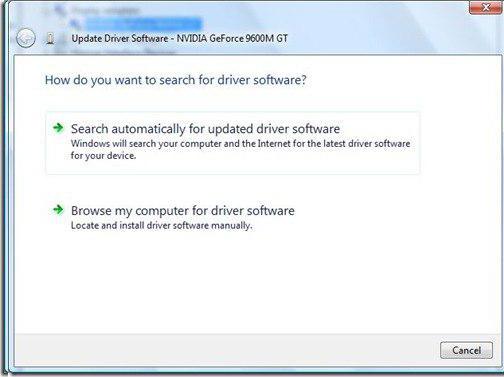
Тепер ви знаєте, як перевстановити драйвера на звук в диспетчері пристроїв. Але це лише перший спосіб з багатьох, тому переходимо до наступного.
Переустановка з допомогою програми
Можливо, з якоїсь причини, керуючись способом, викладеним вище, ви все ж не змогли перевстановити драйвер звуку "Віндовс 7". Але не поспішайте впадати у відчай, є ще багато варіантів. Наприклад, зараз ми розглянемо, як перевстановити драйвера на звук "Windows 7", використовуючи для цього програму під назвою Driver Booster.
- Зайдіть на офіційний сайт і завантажити програму. Це повністю безкоштовно, так як вона знаходиться у відкритому доступі.
- Встановіть програму, прибравши галочки з установки додаткового ПЗ.
- Увійдіть в програму.
- Перед вами має бути велика кнопка "Пуск". Натисніть її.
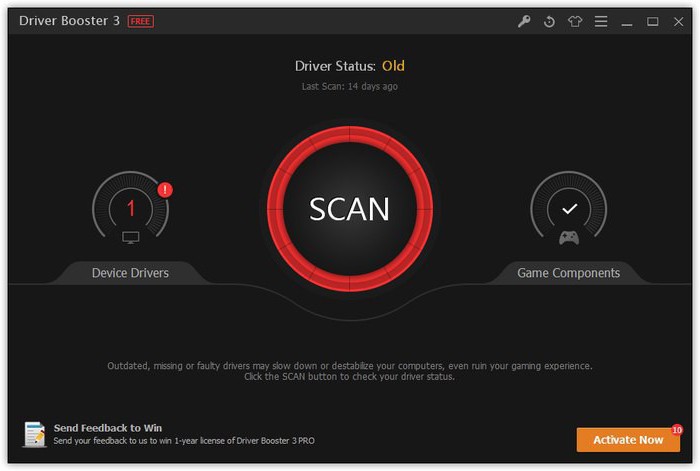
Після проведення аналізу вам будуть показані застарілі драйвера, натисніть "Оновити все" і чекайте завантаження і установки, після цього перезавантажте комп'ютер.
Пошук драйвер по ID
Ми вже розібрали, як перевстановити драйвера на звук за допомогою стандартних утиліт Windows і з допомогою програм. Тепер поговоримо про те, як знайти потрібний драйвер Мережі по ID.
- В Диспетчері пристроїв увійдіть у властивості драйвера.
- Перейдіть на вкладку "Відомості".
- У випадаючому списку натискаємо на "Коди ID"
- Скопіюйте будь-який рядок зі списку.
- Перейдіть на сайт DevID.
- Вставити скопійований код в пошуковий рядок.
Тепер залишилося лише завантажити і встановити драйвер.
Article in other languages:
BE: https://tostpost.com/be/tehnalog/14569-yak-pera-stalyavac-drayvera-na-guk-sposaby-nstrukcy.html
TR: https://tostpost.com/tr/teknoloji/14575-yeniden-y-kleme-s-r-c-s-ses-yollar-ve-talimatlar.html

Alin Trodden - автор статті, редактор
"Привіт, Я Алін Тродден. Я пишу тексти, читаю книги і шукаю враження. І я непогано вмію розповідати вам про це. Я завжди радий брати участь у цікавих проектах."
Новини
Робот Пилосос Керхер – Відмінний Помічник По Дому Від Брендового Виробника!
«Красна хата не пирогами, а кутами». це прислів'я звучить зовсім навпаки, але коли стикаєшся з дивом, яке винайшли німецькі інженери, розумієш, що щось у цьому світі змінилося в кращу сторону. Подарунок для...
Телефонна розетка: види, як підключити?
Підключення телефонної розетки — одна з простих завдань, яку можуть виконувати домовласники самостійно. Оптимізація телефонної мережі будинку не знає меж, з ентузіасти постійно шукають спосіб зробити свої будинки більш зручн...
Як зробити телефон сенсорним: очевидне і неймовірне
Все можливо в наш час! Цілком вірогідний факт, коли звичайний кнопковий телефон за допомогою вмілих рук і “захмарних” знань стає сенсорним. Але чи варта гра свічок?Людський геній задумався: як зробити телефон сенсорним...
Як дізнатися залишок хвилин на "Теле2"?
Сьогодні, в епоху інноваційних технологій, практично у кожного жителя країни є свій особистий мобільний телефон. Як правило, його застосування завжди супроводжується купівлею сім-карти і подальшим користуванням послугами операторі...
Схема драйвера світлодіодів 220
Для того щоб світлодіодні лампи працювали максимально яскраво і ефективно, використовуються спеціальні модулі – драйвери. Зібрати самостійно схему драйвера світлодіодів зможе кожен, якщо, звичайно, є пізнання в електротехніц...
Xiaomi Redmi 4 Pro: характеристики та відгуки
Китайські компанії впевнено набирають вагу на міжнародному ринку мобільних пристроїв. Ще не встигла вщухнути загальна істерія з приводу Meizu і їх новинок, як за справу взялися хлопці з Xiaomi. Мова йде не про топових смартфонах н...
















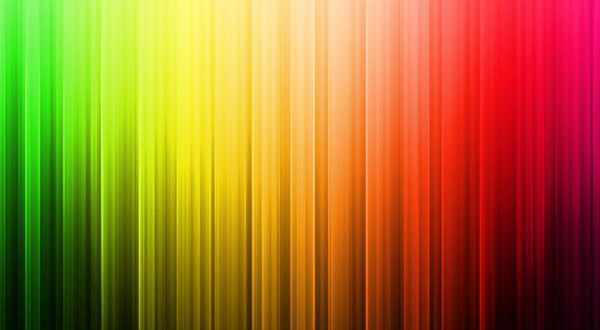





Примітка (0)
Ця стаття не має коментарів, будьте першим!